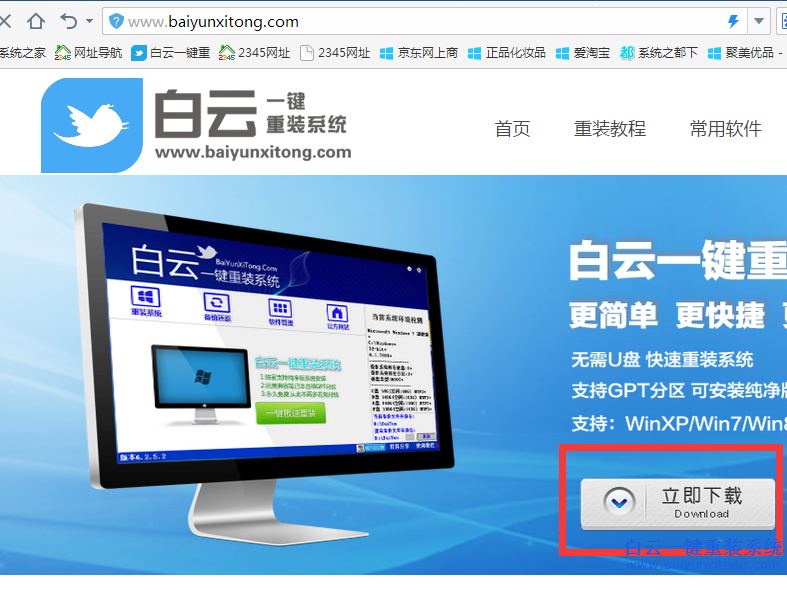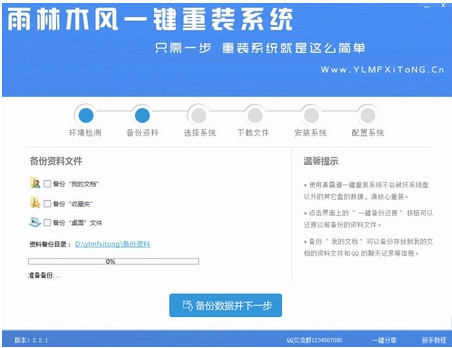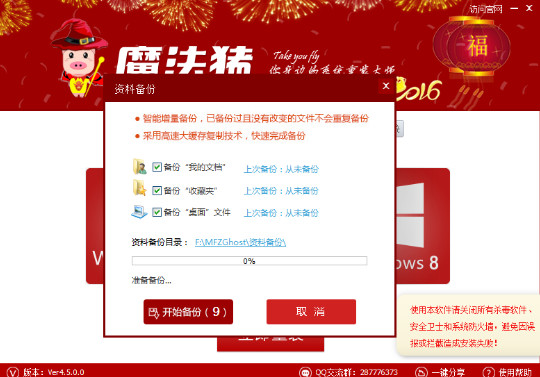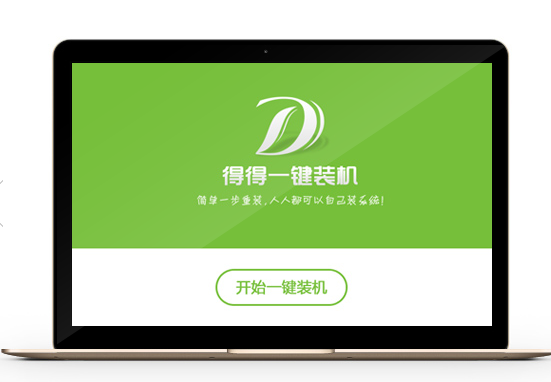联想小新笔记本怎么买 联想小新笔记本预约购买
更新时间:2017-06-22 11:01:03
近日联想推出了一款,搭载了四代i7+2G独显发烧级联想小新笔记本,而售价仅3999元,具备极高的性价比。随着联想小新笔记本开启预定,目前已经有超过50万的预定用户,不过仍旧还有不少朋友,不知道联想小新笔记本怎么买,下面百事网小编为大家详细介绍下,联想小心笔记本预约购买攻略。

联想小新笔记本怎么买 联想小新笔记本预约购买攻略
联想小新笔记本预约购买步骤如下:
一、首先打开联想笔记本预约界面(点此进入),然后点击下方的预约,如下图所示:

联想小新笔记本怎么预约
二、预约需要先登陆,请先账号登陆,没有的请先注册一个联想商城账号即可,之后点击预约后,需要填写联想小新笔记本预约信息,主要包括收货人姓名、联系电话、邮箱以及收货地址等,填写完成后,点击下方的提交预约,如下图所示:

联想小新笔记本预约信息填写
三、提交预约后,需要确认收货地址,如果地址没错,点击确认信息即可,如下图所示:

确认联想小新笔记本预约信息
最后就可以看到预约成功的提示了,联想小心笔记本将于4月28日10:00开放购买。

恭喜!联想小新笔记本预约成功
个人有点遗憾的是,这款联想小新笔记本由于供货有限,也学起了小米的抢购模式,希望这款高性价比亲民游戏本后期可以再供货上加把力吧。
扩展阅读:3999元i7独显超薄全能 联想小新笔记本电脑图赏
注:联想小新笔记本配置十分主流,采用了标准的14英寸屏幕,搭载了酷睿i7 4500U四代Haswell高端系列处理器、4G内存以及ITB大硬盘存储,配备了AMD Radeon HD 8500M/AMD R5 M230 2G主流独立显卡、配备光驱以及1000Mbps以太网卡,整体配置强悍,售价3999元,具备非常不错的性价比。
系统重装相关下载
笔记本技巧相关推荐
重装系统软件排行榜
- 【电脑系统重装】小马一键重装系统V4.0.8装机版
- 【电脑重装系统】系统之家一键重装系统软件V5.3.5维护版
- 【电脑重装系统】小马一键重装系统V7.5.3
- 【一键重装系统】系统基地一键重装系统工具V4.0.8极速版
- 雨林木风一键重装系统工具V7.6.8贡献版
- 【重装系统】魔法猪一键重装系统工具V4.5.0免费版
- 系统重装软件系统之家一键重装V1.3.0维护版
- 【重装系统软件下载】屌丝一键重装系统V9.9.0尊享版
- 黑云一键重装系统软件下载免费版5.9.6
- 深度一键重装系统软件V8.8.5简体中文版
- 小白一键重装系统v10.0.00
- 【电脑重装系统】系统之家一键重装系统V6.0精简版
- 【重装系统】无忧一键重装系统工具V5.8最新版
- 系统基地一键重装系统工具极速版V4.2
- 【电脑重装系统】黑云一键重装系统软件V4.2免费版
重装系统热门教程
- 系统重装步骤
- 一键重装系统win7 64位系统 360一键重装系统详细图文解说教程
- 一键重装系统win8详细图文教程说明 最简单的一键重装系统软件
- 小马一键重装系统详细图文教程 小马一键重装系统安全无毒软件
- 一键重装系统纯净版 win7/64位详细图文教程说明
- 如何重装系统 重装xp系统详细图文教程
- 怎么重装系统 重装windows7系统图文详细说明
- 一键重装系统win7 如何快速重装windows7系统详细图文教程
- 一键重装系统win7 教你如何快速重装Win7系统
- 如何重装win7系统 重装win7系统不再是烦恼
- 重装系统win7旗舰版详细教程 重装系统就是这么简单
- 重装系统详细图文教程 重装Win7系统不在是烦恼
- 重装系统很简单 看重装win7系统教程(图解)
- 重装系统教程(图解) win7重装教详细图文
- 重装系统Win7教程说明和详细步骤(图文)